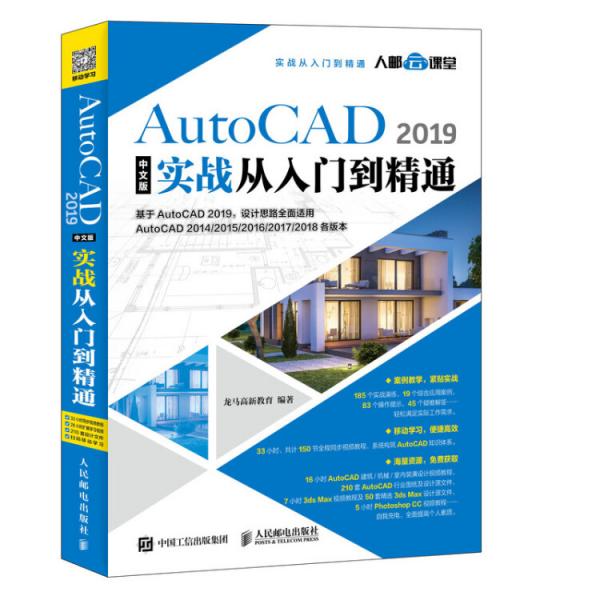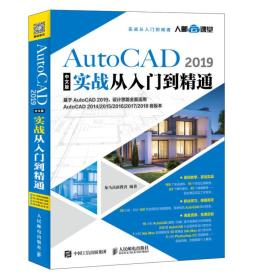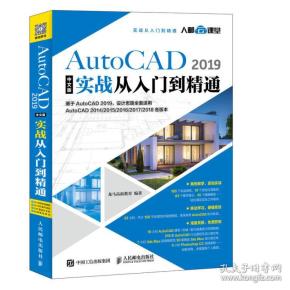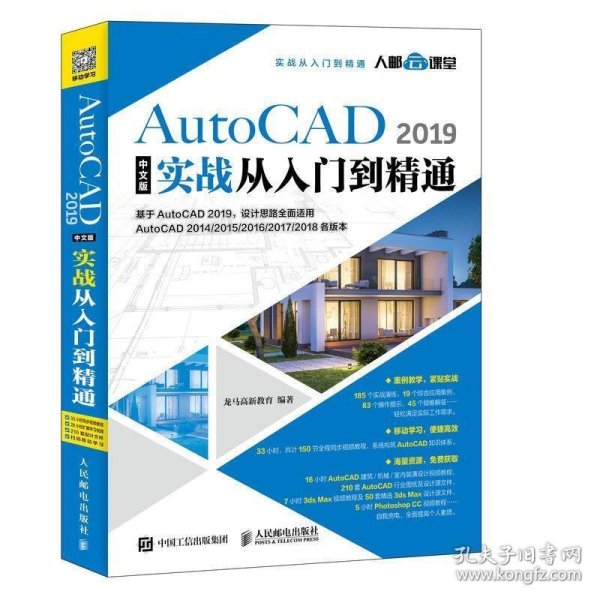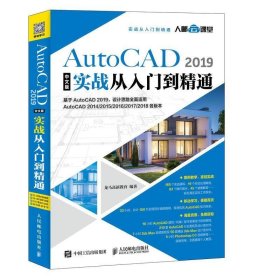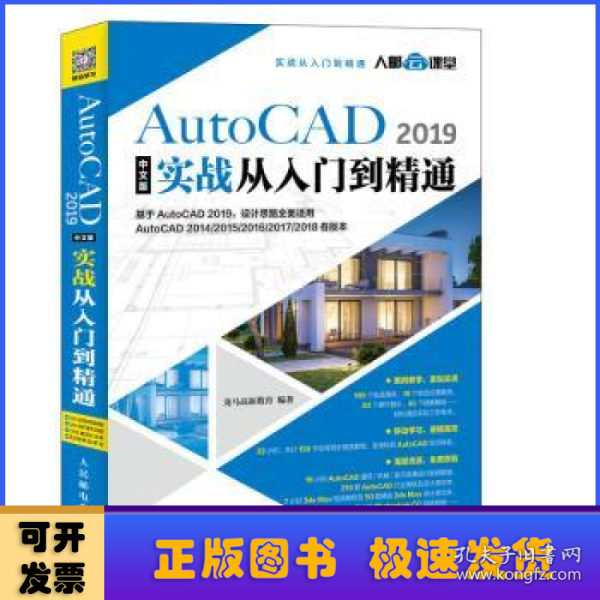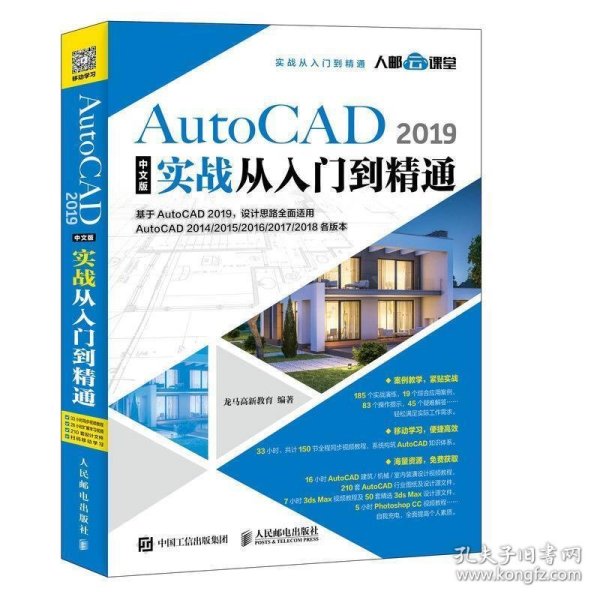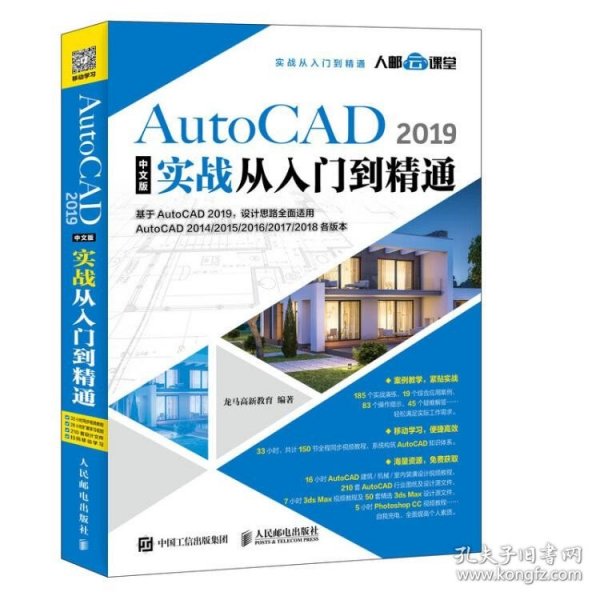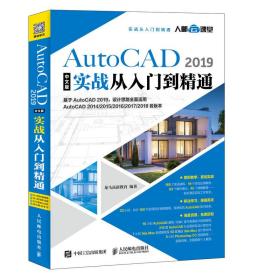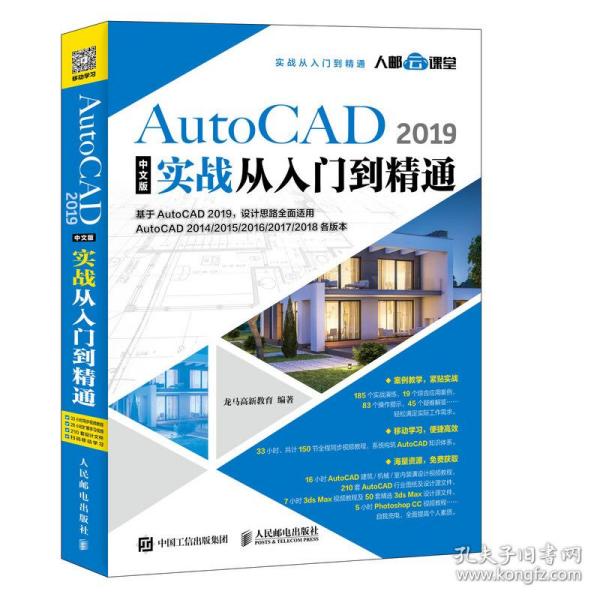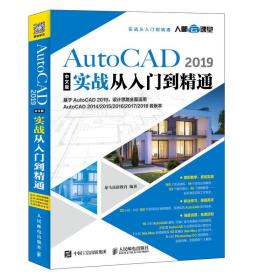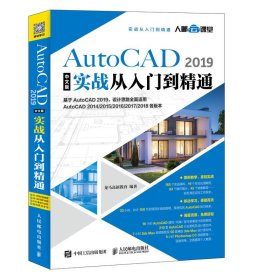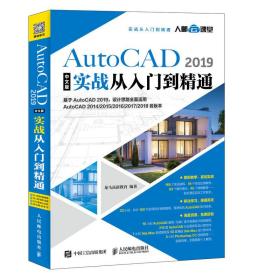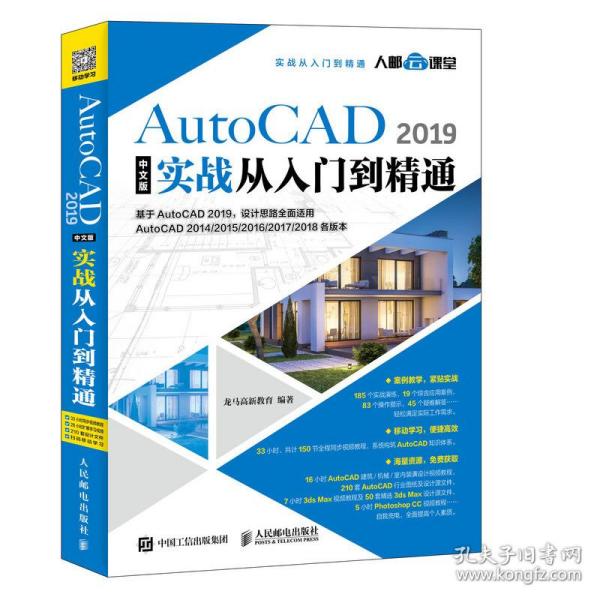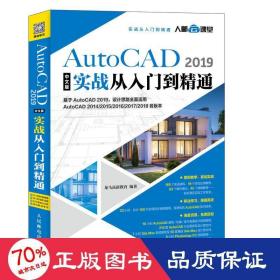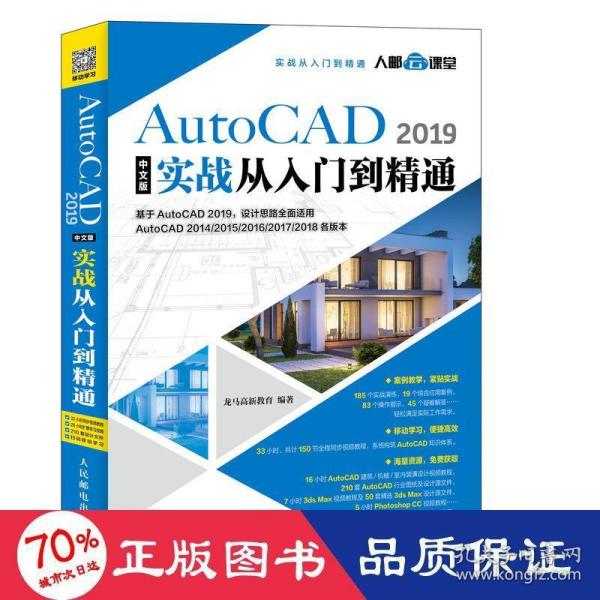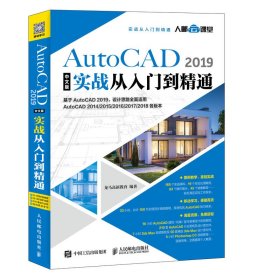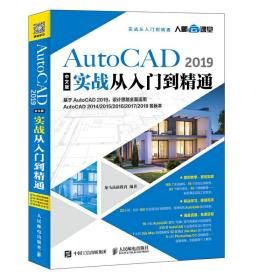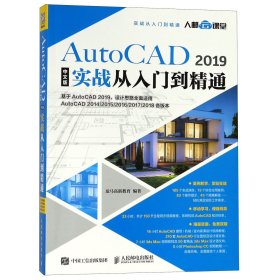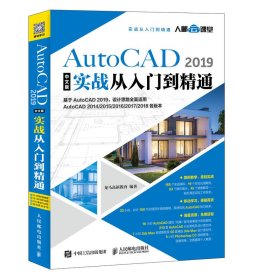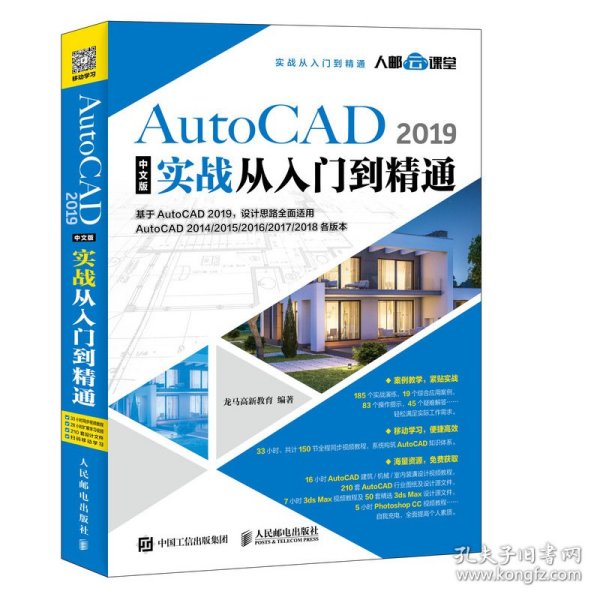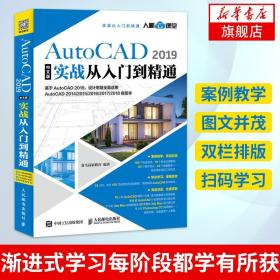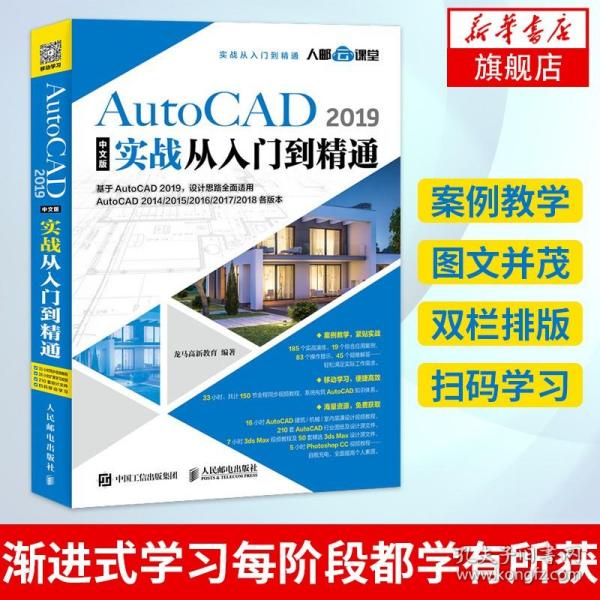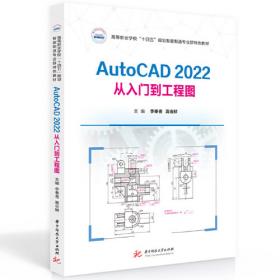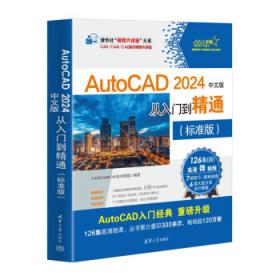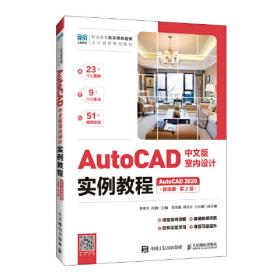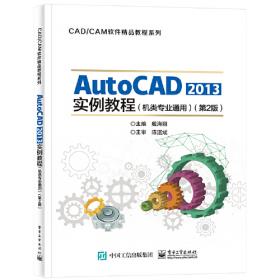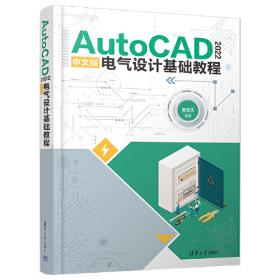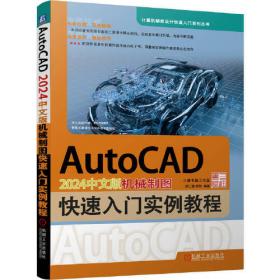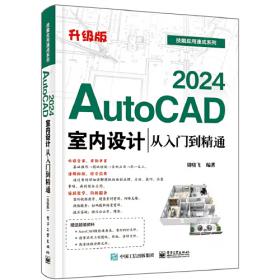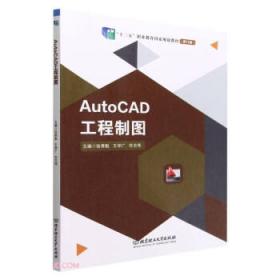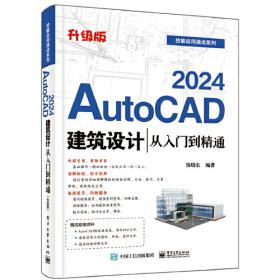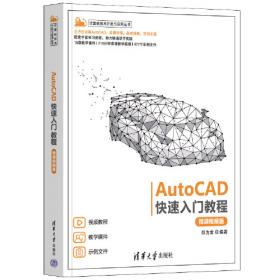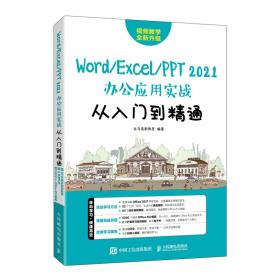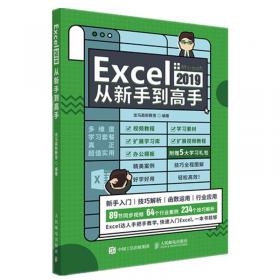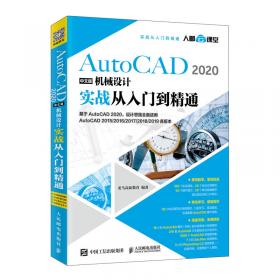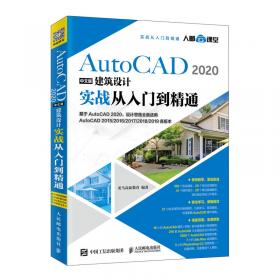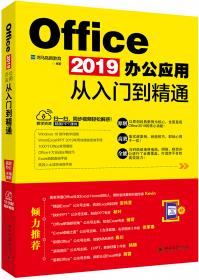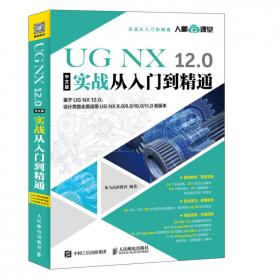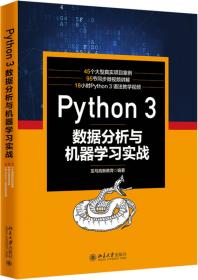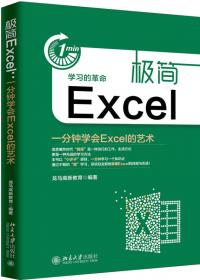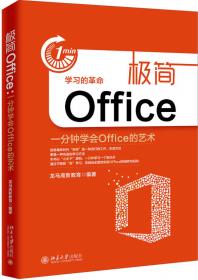AutoCAD2019中文版实战从入门到精通
出版时间:
2018-12
版次:
1
ISBN:
9787115496348
定价:
79.80
装帧:
平装
开本:
16开
页数:
532页
正文语种:
简体中文
44人买过
-
《AutoCAD 2019中文版实战从入门到精通》以服务零基础读者为宗旨,用实例引导读者学习,深入浅出地介绍了AutoCAD 2019中文版的相关知识和应用方法。
《AutoCAD 2019中文版实战从入门到精通》分为5篇,共21章。第1篇【新手入门】主要介绍AutoCAD 2019的入门知识和基本设置;第2篇【二维绘图】主要介绍图层、图块、绘制基本二维图形、编辑二维图形对象、绘制和编辑复杂二维对象、尺寸标注、智能标注、编辑标注、文字、表格及查询与参数化设置等;第3篇【三维绘图】主要介绍三维建模、编辑三维模型及渲染等;第4篇【高手秘笈】主要介绍中望CAD 2017的使用、AutoCAD 2019与Photoshop的配合使用、3D打印及其具体案例等;第5篇【综合案例】主要介绍机械及建筑设计案例等内容。
《AutoCAD 2019中文版实战从入门到精通》附赠33小时与图书内容同步的视频教程及所有案例的配套素材和结果文件。此外,还赠送了相关内容的视频教程和电子书,便于读者扩展学习。
《AutoCAD 2019中文版实战从入门到精通》不仅适合AutoCAD 2019的初、中级用户学习使用,也可以作为各类院校相关专业学生和辅助设计培训班学员的教材或辅导用书。 龙马高新教育,专业的计算机研究、教育机构,拥有近20年的图书出版经历,与39所高校、8个行业协会、5家知名网站保持合作关系,屡获全国****书大奖,其推出的“从入门到精通”、“完全自学手册”、 “编程宝典”、“完全自学手册”、“精通100%”、“非常网络6+1”等均成为业界知名图书品牌,受到百万读者的认可和推荐。 第 1篇 新手入门
第 1章 AutoCAD 2019入门 2
1.1 初识AutoCAD 3
1.2 AutoCAD的版本演化与行业应用 4
1.2.1 AutoCAD的版本演化 4
1.2.2 AutoCAD的行业应用 5
1.3 安装与启动AutoCAD 2019 7
1.3.1 安装AutoCAD 2019的软、硬件需求 7
1.3.2 安装AutoCAD 2019 8
1.3.3 启动与退出AutoCAD 2019 9
1.4 AutoCAD 2019的工作界面 10
1.4.1 应用程序菜单 11
1.4.2 菜单栏 11
1.4.3 切换工作空间 12
1.4.4 选项卡与面板 12
1.4.5 绘图窗口 12
1.4.6 坐标系 13
1.4.7 命令行与文本窗口 14
1.4.8 状态栏 15
1.4.9 实战演练—自定义用户界面 15
1.5 AutoCAD图形文件管理 16
1.5.1 新建图形文件 16
1.5.2 实战演练—新建一个样板为“acadiso.dwt”的图形文件 17
1.5.3 打开图形文件 18
1.5.4 实战演练—打开“燃气灶”图形文件 19
1.5.5 实战演练—打开多个图形文件 19
1.5.6 保存图形文件 20
1.5.7 实战演练—保存“床头柜”图形文件 21
1.5.8 将文件输出保存为其他格式 22
1.5.9 实战演练—将文件输出保存为PDF格式 23
1.5.10 关闭图形文件 23
1.5.11 实战演练—关闭“三层建筑平面图”图形文件 24
1.6 命令的调用方法 25
1.6.1 输入命令 25
1.6.2 命令行提示 26
1.6.3 退出命令执行状态 26
1.6.4 重复执行命令 26
1.6.5 透明命令 26
1.7 AutoCAD 2019的坐标系统 27
1.7.1 了解坐标系统 27
1.7.2 坐标值的几种输入方式 27
1.8 AutoCAD 2019的新增功能 29
1.8.1 DWG比较 29
1.8.2 二维图形增强功能 30
1.8.3 共享视图增强功能 30
1.9 使用AutoCAD 2019绘制图形的三个基本原则 31
1.10 AutoCAD 2019学习规划 31
1.10.1 本书知识点简介 31
1.10.2 AutoCAD 2019重点、难点问题解决方法 32
1.11 综合应用—编辑靠背椅图形并将其输出保存为PDF文件 32
为什么我的命令行不能浮动 33
如何打开备份文件和临时文件 34
如何控制选项卡和面板的显示 34
实战练习 36
第 2章 AutoCAD的基本设置 37
2.1 系统选项设置 38
2.1.1 显示设置 38
2.1.2 打开与保存设置 40
2.1.3 用户系统配置 41
2.1.4 实战演练—关联标注 42
2.1.5 绘图设置 42
2.1.6 三维建模设置 43
2.1.7 选择集设置 44
2.2 草图设置 46
2.2.1 捕捉和栅格设置 46
2.2.2 极轴追踪设置 47
2.2.3 对象捕捉设置 48
2.2.4 实战演练—结合对象捕捉和对象捕捉追踪功能绘图 49
2.2.5 三维对象捕捉 50
2.2.6 实战演练—利用三维对象捕捉功能编辑图形对象 50
2.2.7 动态输入设置 51
2.2.8 快捷特性设置 52
2.2.9 选择循环设置 52
2.2.10 实战演练—将相邻的多余对象删除 53
2.3 打印设置 54
2.3.1 选择打印机 55
2.3.2 打印区域 55
2.3.3 设置图纸尺寸和打印比例 56
2.3.4 更改图形方向 56
2.3.5 切换打印样式列表 56
2.3.6 打印预览 57
2.3.7 实战演练—打印建筑施工图纸 57
2.4 设置绘图单位 58
2.5 综合应用—创建样板文件 59
临时捕捉 61
鼠标中键的妙用 61
AutoCAD版本与CAD保存格式之间的关系 62
实战练习 62
第 2篇 二维绘图
第3章 图层 64
3.1 图层特性管理器 65
3.1.1 创建新图层 65
3.1.2 实战演练—新建一个名称为“粗实线”的图层 66
3.1.3 更改图层颜色 66
3.1.4 实战演练—更改“手提包”图层的颜色 66
3.1.5 更改图层线宽 67
3.1.6 实战演练—更改“手柄”图层的线宽 68
3.1.7 更改图层线型 68
3.1.8 实战演练—更改“点划线”图层的线型 69
3.2 更改图层的控制状态 70
3.2.1 打开/关闭图层 70
3.2.2 实战演练—关闭“钮扣”图层 70
3.2.3 锁定/解锁图层 71
3.2.4 实战演练—锁定“人物”图层 71
3.2.5 冻结/解冻图层 72
3.2.6 实战演练—冻结“植物”图层 72
3.2.7 打印/不打印图层 72
3.2.8 实战演练—使“椅子”图层处于不打印状态 73
3.3 管理图层 73
3.3.1 删除图层 73
3.3.2 实战演练—删除“餐具”图层 74
3.3.3 切换当前图层 74
3.3.4 实战演练—将“汽车”图层置为当前图层 75
3.3.5 改变图形对象所在图层 75
3.3.6 实战演练—改变“虚线”对象所在图层 75
3.4 综合应用—创建建筑制图图层 76
如何删除顽固图层 78
特性匹配 78
在同一个图层上显示不同的线型、线宽和颜色 79
实战练习 80
第4章 图块 81
4.1 创建内部块和全局块 82
4.1.1 创建内部块 82
4.1.2 实战演练—创建盆景图块 83
4.1.3 创建全局块(写块) 83
4.1.4 实战演练—创建双扇门图块 84
4.2 创建和编辑带属性的块 85
4.2.1 定义属性 85
4.2.2 实战演练—创建带属性的块 86
4.2.3 修改属性定义 88
4.2.4 实战演练—修改粗糙度图块属性定义 88
4.3 插入块 89
4.3.1 插入块 89
4.3.2 实战演练—插入电视机图块 90
4.4 图块管理 91
4.4.1 分解图块 91
4.4.2 实战演练—分解箱包图块 91
4.4.3 实战演练—重定义二极管图块 92
4.4.4 块编辑器 93
4.4.5 实战演练—编辑图块内容 94
4.5 综合应用—创建并插入带属性的粗糙度图块 95
如何自定义动态块 96
以图块的形式打开无法修复的文件 97
如何在不调用“BLOCK”命令的情况下快速创建图块 98
实战练习 98
第5章 绘制基本二维图形 99
5.1 绘制点 100
5.1.1 设置点样式 100
5.1.2 单点与多点 100
5.1.3 实战演练—创建单点与多点对象 101
5.1.4 定距等分点 102
5.1.5 实战演练—为直线对象进行定距等分 102
5.1.6 定数等分点 103
5.1.7 实战演练—绘制燃气灶开关和燃气孔 103
5.2 绘制直线 104
5.2.1 直线 104
5.2.2 实战演练—绘制直线对象 105
5.3 绘制射线 106
5.3.1 射线 106
5.3.2 实战演练—绘制射线对象 106
5.4 绘制构造线 107
5.4.1 构造线 107
5.4.2 实战演练—绘制构造线对象 108
5.5 绘制矩形和多边形 108
5.5.1 矩形 108
5.5.2 实战演练—绘制矩形对象 109
5.5.3 多边形 110
5.5.4 实战演练—绘制多边形对象 110
5.6 绘制圆 111
5.6.1 圆 111
5.6.2 实战演练—创建圆形对象 112
5.7 绘制圆弧 113
5.7.1 圆弧 113
5.7.2 实战演练—绘制圆弧对象 116
5.8 绘制圆环 117
5.8.1 圆环 117
5.8.2 实战演练—绘制圆环对象 117
5.9 绘制椭圆和椭圆弧 118
5.9.1 椭圆 118
5.9.2 实战演练—绘制椭圆对象 119
5.9.3 椭圆弧 119
5.9.4 实战演练—绘制椭圆弧对象 120
5.10 综合应用—绘制台灯罩平面图 120
如何绘制底边不与水平方向平齐的正多边形 121
如何用构造线绘制角度平分线 122
绘制圆弧的七要素 122
实战练习 122
第6章 编辑二维图形对象 123
6.1 选择对象 124
6.1.1 单个选取对象 124
6.1.2 实战演练—选择椭圆弧对象 124
6.1.3 选择多个对象 125
6.1.4 实战演练—对多个图形对象同时进行选择 125
6.2 复制类编辑对象 126
6.2.1 复制 126
6.2.2 实战演练—通过复制命令完善电路图 127
6.2.3 偏移 127
6.2.4 实战演练—通过偏移命令完善花窗图形 128
6.2.5 镜像 129
6.2.6 实战演练—通过镜像命令完善燃气灶图形 129
6.2.7 阵列 130
6.2.8 实战演练—通过阵列命令创建图形对象 131
6.3 构造类编辑对象 132
6.3.1 圆角 132
6.3.2 实战演练—创建圆角对象 133
6.3.3 倒角 134
6.3.4 实战演练—创建倒角对象 135
6.3.5 有间隙的打断 135
6.3.6 实战演练—创建有间隙的打断 136
6.3.7 没有间隙的打断—打断于点 137
6.3.8 实战演练—创建没有间隙的打断 137
6.3.9 合并 138
6.3.10 实战演练—合并图形对象 138
6.4 调整对象的大小或位置 139
6.4.1 移动 139
6.4.2 实战演练—移动图形对象 139
6.4.3 缩放 140
6.4.4 实战演练—对图形对象进行缩放操作 140
6.4.5 旋转 141
6.4.6 实战演练—旋转图形对象 141
6.4.7 修剪 142
6.4.8 实战演练—修剪多余的部分图形对象 143
6.4.9 延伸 143
6.4.10 实战演练—对图形对象进行延伸操作 144
6.4.11 拉伸 145
6.4.12 实战演练—对图形对象进行拉伸操作 145
6.4.13 拉长 146
6.4.14 实战演练—对图形对象进行拉长操作 147
6.5 分解和删除对象 147
6.5.1 分解 147
6.5.2 实战演练—分解电视机图块 148
6.5.3 删除 148
6.5.4 实战演练—删除婴儿车图形 149
6.6 综合应用—绘制工装定位板 149
如何快速绘制出需要的箭头 151
如何快速找回被误删除的对象 151
实战练习 152
第7章 绘制和编辑复杂二维对象 153
7.1 创建和编辑多段线 154
7.1.1 多段线 154
7.1.2 实战演练—创建多段线对象 155
7.1.3 编辑多段线 155
7.1.4 实战演练—编辑多段线对象 156
7.2 创建和编辑样条曲线 157
7.2.1 样条曲线 157
7.2.2 实战演练—创建样条曲线对象 158
7.2.3 编辑样条曲线 159
7.2.4 实战演练—编辑样条曲线对象 159
7.3 创建和编辑图案填充 160
7.3.1 图案填充 160
7.3.2 实战演练—创建图案填充对象 161
7.3.3 编辑图案填充 161
7.3.4 实战演练—编辑图案填充对象 162
7.4 创建和编辑多线 163
7.4.1 多线样式 163
7.4.2 实战演练—设置多线样式 163
7.4.3 多线 164
7.4.4 实战演练—创建多线对象 165
7.4.5 编辑多线 165
7.4.6 实战演练—编辑多线对象 166
7.5 创建面域和边界 167
7.5.1 边界 167
7.5.2 实战演练—创建边界对象 168
7.5.3 面域 169
7.5.4 实战演练—创建面域对象 169
7.6 使用夹点编辑对象 170
7.6.1 夹点的显示与关闭 170
7.6.2 实战演练—使用夹点编辑对象 170
7.7 综合应用—绘制墙体外轮廓及填充 173
如何将多个多线对象转换为单个完整的样条曲线对象 176
创建区域覆盖 177
实战练习 178
第8章 尺寸标注 179
8.1 尺寸标注的规则和组成 180
8.1.1 尺寸标注的规则 180
8.1.2 尺寸标注的组成 180
8.2 尺寸标注样式管理器 181
8.2.1 新建标注样式 182
8.2.2 设置线 182
8.2.3 设置符号和箭头 183
8.2.4 设置文字 184
8.2.5 设置调整 185
8.2.6 设置主单位 186
8.2.7 设置单位换算 187
8.2.8 设置公差 187
8.3 尺寸标注 188
8.3.1 线性标注 188
8.3.2 实战演练—创建线性标注对象 189
8.3.3 对齐标注 190
8.3.4 实战演练—创建对齐标注对象 190
8.3.5 角度标注 191
8.3.6 实战演练—创建角度标注对象 192
8.3.7 半径标注 192
8.3.8 实战演练—创建半径标注对象 193
8.3.9 直径标注 193
8.3.10 实战演练—创建直径标注对象 194
8.3.11 基线标注 194
8.3.12 实战演练—创建基线标注对象 195
8.3.13 弧长标注 196
8.3.14 实战演练—创建弧长标注对象 196
8.3.15 折弯标注 197
8.3.16 实战演练—创建折弯标注对象 197
8.3.17 连续标注 198
8.3.18 实战演练—创建连续标注对象 199
8.3.19 坐标标注 199
8.3.20 实战演练—创建坐标标注对象 200
8.3.21 快速标注 201
8.3.22 实战演练—创建快速标注对象 202
8.3.23 圆心标记 202
8.3.24 实战演练—创建圆心标记对象 203
8.3.25 折弯线性标注 203
8.3.26 实战演练—创建折弯线性标注对象 204
8.3.27 检验标注 205
8.3.28 实战演练—创建检验标注对象 205
8.4 多重引线标注 206
8.4.1 多重引线样式 206
8.4.2 实战演练—设置多重引线样式 206
8.4.3 多重引线 208
8.4.4 实战演练—创建多重引线标注 209
8.4.5 多重引线的编辑 210
8.4.6 实战演练—编辑多重引线对象 211
8.5 尺寸公差和形位公差标注 213
8.5.1 标注尺寸公差 213
8.5.2 实战演练—创建尺寸公差对象 213
8.5.3 标注形位公差 215
8.5.4 实战演练—创建形位公差对象 216
8.6 综合应用—标注阶梯轴图形 217
如何标注大于180°的角 222
对齐标注的水平竖直标注与线性标注的区别 223
实战练习 224
第9章 智能标注和编辑标注 225
9.1 智能标注 226
9.1.1 dim功能 226
9.1.2 实战演练—使用智能标注功能标注图形对象 227
9.2 编辑标注 227
9.2.1 DIMEDIT(DED)编辑标注 227
9.2.2 实战演练—编辑标注对象 228
9.2.3 标注间距调整 229
9.2.4 实战演练—调整标注间距 230
9.2.5 标注打断处理 231
9.2.6 实战演练—对标注打断进行处理 231
9.2.7 文字对齐方式 232
9.2.8 实战演练—对标注对象进行文字对齐 233
9.2.9 使用夹点编辑标注 233
9.2.10 实战演练—使用夹点功能编辑标注对象 234
9.3 综合应用—给方凳三视图添加标注 234
9.3.1 实战演练—标注仰视图 234
9.3.2 实战演练—标注主视图 238
9.3.3 实战演练—调整左视图标注 239
编辑关联性 240
关联的中心标记和中心线 242
如何仅移动标注文字 244
实战练习 244
第 10章 文字和表格 245
10.1 创建文字样式 246
10.1.1 文字样式 246
10.1.2 实战演练—创建文字样式 246
10.2 输入与编辑单行文字 247
10.2.1 单行文字 247
10.2.2 实战演练—创建单行文字对象 248
10.2.3 编辑单行文字 249
10.2.4 实战演练—编辑单行文字对象 249
10.3 输入与编辑多行文字 249
10.3.1 多行文字 249
10.3.2 实战演练—创建多行文字对象 250
10.3.3 编辑多行文字 250
10.3.4 实战演练—编辑多行文字对象 251
10.4 创建表格 252
10.4.1 表格样式 252
10.4.2 实战演练—创建表格样式 252
10.4.3 创建表格 253
10.4.4 实战演练—创建表格对象 254
10.4.5 编辑表格 255
10.4.6 实战演练—编辑表格对象 255
10.5 综合应用—使用表格创建明细栏 256
如何替换原文中找不到的字体 257
输入的字体为什么是“???” 257
在AutoCAD中插入Excel表格 258
实战练习 258
第 11章 查询与参数化设置 259
11.1 查询对象信息 260
11.1.1 查询半径 260
11.1.2 实战演练—查询对象半径信息 260
11.1.3 查询距离 261
11.1.4 实战演练—查询对象距离信息 261
11.1.5 查询角度 262
11.1.6 实战演练—查询对象角度信息 262
11.1.7 查询面积和周长 263
11.1.8 实战演练—查询对象面积和周长 信息 263
11.1.9 查询体积 264
11.1.10 实战演练—查询对象体积信息 264
11.1.11 查询对象列表 265
11.1.12 实战演练—查询对象列表信息 266
11.1.13 查询质量特性 266
11.1.14 实战演练—查询对象质量特性 267
11.1.15 查询图纸绘制时间 267
11.1.16 实战演练—查询图纸绘制时间相关信息 268
11.1.17 查询图纸状态 268
11.1.18 实战演练—查询图纸状态相关信息 269
11.1.19 查询点坐标 269
11.1.20 实战演练—查询点坐标信息 270
11.2 参数化操作 270
11.2.1 自动约束 270
11.2.2 实战演练—创建自动约束 271
11.2.3 几何约束 271
11.2.4 实战演练—创建几何约束 272
11.2.5 标注约束 277
11.2.6 实战演练—创建标注约束 278
11.3 综合应用—给灯具平面图添加约束 280
核查与修复 282
LIST和DBLIST命令的区别 283
实战练习 284
第3篇 三维绘图
第 12章 三维建模基础 286
12.1 三维建模空间与三维视图 287
12.1.1 三维建模空间 287
12.1.2 三维视图 287
12.2 视觉样式 288
12.2.1 视觉样式的分类 288
12.2.2 实战演练—在不同视觉样式下对 三维模型进行观察 290
12.2.3 视觉样式管理器 291
12.3 坐标系 292
12.3.1 创建UCS(用户坐标系) 292
12.3.2 实战演练—创建用户自定义 UCS 292
12.3.3 重命名UCS(用户坐标系) 293
12.3.4 实战演练—对用户自定义UCS进行重命名操作 294
12.4 综合应用—对机械三维模型进行观察 294
右手定则的使用 295
为什么坐标系会自动变化 295
实战练习 296
第 13章 三维建模 297
13.1 三维实体建模 298
13.1.1 长方体建模 298
13.1.2 实战演练—创建长方体几何模型 298
13.1.3 圆柱体建模 299
13.1.4 实战演练—创建圆柱体几何模型 299
13.1.5 楔体建模 300
13.1.6 实战演练—创建楔体几何模型 300
13.1.7 圆锥体建模 300
13.1.8 实战演练—创建圆锥体几何模型 301
13.1.9 棱锥体建模 302
13.1.10 实战演练—创建棱锥体几何模型 302
13.1.11 球体建模 303
13.1.12 实战演练—创建球体几何模型 303
13.1.13 圆环体建模 304
13.1.14 实战演练—创建圆环体几何模型 304
13.1.15 多段体建模 305
13.1.16 实战演练—创建多段体几何模型 305
13.2 三维曲面建模 306
13.2.1 长方体表面建模 306
13.2.2 实战演练—创建长方体曲面模型 307
13.2.3 圆柱体表面建模 307
13.2.4 实战演练—创建圆柱体曲面模型 308
13.2.5 圆锥体表面建模 308
13.2.6 实战演练—创建圆锥体曲面模型 309
13.2.7 球体表面建模 309
13.2.8 实战演练—创建球体曲面模型 310
13.2.9 楔体表面建模 310
13.2.10 实战演练—创建楔体曲面模型 311
13.2.11 棱锥体表面建模 311
13.2.12 实战演练—创建棱锥体曲面模型 312
13.2.13 圆环体表面建模 312
13.2.14 实战演练—创建圆环体曲面模型 313
13.2.15 旋转曲面建模 313
13.2.16 实战演练—创建旋转曲面模型 313
13.2.17 直纹曲面建模 314
13.2.18 实战演练—创建直纹曲面模型 315
13.2.19 平移曲面建模 315
13.2.20 实战演练—创建平移曲面模型 316
13.2.21 边界曲面建模 316
13.2.22 实战演练—创建边界曲面模型 317
13.2.23 三维面建模 317
13.2.24 实战演练—创建三维面模型 318
13.2.25 平面曲面建模 318
13.2.26 实战演练—创建平面曲面模型 319
13.2.27 网络曲面建模 319
13.2.28 实战演练—创建网络曲面模型 320
13.2.29 截面平面建模 320
13.2.30 实战演练—使用截面平面建模 321
13.3 由二维图形创建三维图形 322
13.3.1 拉伸成型 322
13.3.2 实战演练—通过拉伸创建实体模型 323
13.3.3 放样成型 324
13.3.4 实战演练—通过放样创建实体模型 324
13.3.5 旋转成型 325
13.3.6 实战演练—通过旋转创建实体模型 326
13.3.7 扫掠成型 326
13.3.8 实战演练—通过扫掠创建实体模型 327
13.4 综合应用—创建三维升旗台 327
三维实体中如何进行尺寸标注 331
通过圆环体命令创建特殊实体 332
实战练习 332
第 14章 编辑三维模型 333
14.1 布尔运算和干涉检查 334
14.1.1 并集运算 334
14.1.2 实战演练—对三维模型进行并集 运算 334
14.1.3 差集运算 335
14.1.4 实战演练—对三维模型进行差集 运算 335
14.1.5 交集运算 335
14.1.6 实战演练—对三维模型进行交集 运算 336
14.1.7 干涉检查 336
14.1.8 实战演练—对三维模型进行干涉 检查 337
14.2 三维图形的操作 337
14.2.1 三维旋转 337
14.2.2 实战演练—对三维模型进行三维 旋转操作 338
14.2.3 三维镜像 339
14.2.4 实战演练—对三维模型进行三维 镜像操作 339
14.2.5 三维对齐 340
14.2.6 实战演练—对三维模型进行三维 对齐操作 340
14.3 三维实体边编辑 342
14.3.1 圆角边 342
14.3.2 实战演练—对三维实体对象进行 圆角边操作 342
14.3.3 倒角边 343
14.3.4 实战演练—对三维实体对象进行 倒角边操作 343
14.3.5 偏移边 344
14.3.6 实战演练—对三维实体对象进行 偏移边操作 344
14.3.7 复制边 345
14.3.8 实战演练—对三维实体对象进行 复制边操作 345
14.3.9 着色边 346
14.3.10 实战演练—对三维实体对象进行着色边操作 346
14.3.11 压印边 347
14.3.12 实战演练—对三维实体对象进行压印边操作 347
14.3.13 提取边 348
14.3.14 实战演练—对三维实体对象进行提取边操作 349
14.3.15 提取素线 349
14.3.16 实战演练—对三维实体对象进行提取素线操作 350
14.4 三维实体面编辑 350
14.4.1 拉伸面 350
14.4.2 实战演练—对三维实体对象进行 拉伸面操作 351
14.4.3 移动面 351
14.4.4 实战演练—对三维实体对象进行 移动面操作 352
14.4.5 复制面 352
14.4.6 实战演练—对三维实体对象进行复制面操作 353
14.4.7 偏移面 354
14.4.8 实战演练—对三维实体对象进行偏移面操作 354
14.4.9 旋转面 355
14.4.10 实战演练—对三维实体对象进行旋转面操作 355
14.4.11 倾斜面 356
14.4.12 实战演练—对三维实体对象进行倾斜面操作 357
14.4.13 着色面 357
14.4.14 实战演练—对三维实体对象进行着色面操作 358
14.4.15 删除面 358
14.4.16 实战演练—对三维实体对象进行删除面操作 359
14.5 三维实体体编辑 359
14.5.1 剖切 359
14.5.2 实战演练—对三维实体对象进行 剖切操作 360
14.5.3 加厚 361
14.5.4 实战演练—对三维实体对象进行 加厚操作 361
14.5.5 分割 362
14.5.6 实战演练—对三维实体对象进行 分割操作 362
14.5.7 抽壳 363
14.5.8 实战演练—对三维实体对象进行 抽壳操作 363
14.6 综合应用—三维泵体建模 364
14.6.1 泵体的连接法兰部分建模 364
14.6.2 创建离心泵体主体并将主体和法兰 体合并 367
14.6.3 创建泵体的其他细节并将它合并到 泵体上 369
在布局空间中向模型空间绘图 369
适用于三维的二维编辑命令 370
实战练习 370
第 15章 渲染 371
15.1 渲染的基本概念 372
15.1.1 渲染的功能 372
15.1.2 窗口渲染 372
15.1.3 实战演练—为三维模型进行窗口 渲染 374
15.1.4 高级渲染设置 374
15.2 创建光源 376
15.2.1 点光源 376
15.2.2 实战演练—新建点光源 377
15.2.3 聚光灯 377
15.2.4 实战演练—新建聚光灯 378
15.2.5 平行光 379
15.2.6 实战演练—新建平行光 379
15.2.7 光域网灯光 380
15.2.8 实战演练—新建光域网灯光 380
15.3 材质 381
15.3.1 材质浏览器 381
15.3.2 实战演练—附着材质 382
15.3.3 材质编辑器 383
15.3.4 设置贴图 384
15.4 综合应用—渲染书桌模型 385
渲染环境和曝光 387
设置渲染的背景色 387
实战练习 388
第4篇 高手秘笈
第 16章 中望CAD 2017 390
16.1 中望CAD简介 391
16.2 中望CAD 2017的安装 391
16.3 中望CAD 2017的工作界面 393
16.4 中望CAD 2017的扩展功能 395
16.4.1 手势精灵 395
16.4.2 智能语音 396
16.4.3 创建弧形文字 398
16.4.4 增强缩放功能 398
16.4.5 增强偏移功能 399
16.4.6 创建折断线 399
单行、多行文字互转 400
删除重复对象和合并相连对象 401
实战练习 402
第 17章 AutoCAD 2019与Photoshop的配合使用 403
17.1 AutoCAD与Photoshop配合使用的优点 404
17.2 Photoshop常用功能介绍 404
17.2.1 实战演练—创建新图层 404
17.2.2 选区的创建与编辑 405
17.2.3 自由变换 406
17.2.4 移动 406
17.3 综合应用—风景区效果图设计 407
17.3.1 风景区效果图设计思路 407
17.3.2 使用AutoCAD 2019绘制风景区图形 407
17.3.3 使用Photoshop制作风景区效果图 412
更改画布颜色的快捷方法 413
如何获得Photoshop的精准光标 413
实战练习 414
第 18章 3D打印概述 415
18.1 什么是3D打印 416
18.1.1 3D打印与普通打印的区别 416
18.1.2 3D打印的成型方式 417
18.2 3D打印的应用领域 418
18.3 3D打印的材料选择 419
18.4 全球及国内3D打印发展概况 421
18.4.1 全球3D打印发展概况 421
18.4.2 国内3D打印行业发展概况 422
3D打印机使用时的注意事项 423
实战练习 424
第 19章 3D打印温莎椅模型 425
19.1 3D模型打印要求 426
19.2 安装3D打印软件 428
19.3 打印温莎椅模型 430
19.3.1 将“dwg”文件转换为“stl”格式 430
19.3.2 Repetier Host打印设置 431
使用3D打印机打印模型时应注意的问题 436
实战练习 436
第5篇 综合案例
第 20章 机械设计案例 438
20.1 绘制轴套 439
20.1.1 轴套设计的注意事项 439
20.1.2 轴套的绘制思路 439
20.1.3 绘制轴套外轮廓及轴孔 440
20.1.4 完善外轮廓及轴孔 442
20.1.5 绘制阶梯剖视图的外轮廓 445
20.1.6 绘制阶梯剖视图的剖视部分 445
20.1.7 完善主视图的内部结构和外部细节 448
20.1.8 给主视图添加剖面线和放大符号 449
20.1.9 修改局部放大图 450
20.1.10 添加尺寸标注 451
20.1.11 添加形位公差和粗糙度 453
20.1.12 添加文字说明和图框 454
20.2 绘制箱体三视图 455
20.2.1 箱体设计的注意事项 455
20.2.2 箱体三视图的绘制思路 456
20.2.3 绘制主视图 457
20.2.4 绘制俯视图 460
20.2.5 绘制左视图 461
20.2.6 完善三视图 463
20.2.7 添加标注 466
20.2.8 插入图块 468
20.2.9 添加文字 468
20.3 绘制减速器箱体 469
20.3.1 减速器箱体设计的注意事项 469
20.3.2 减速器箱体的绘制思路 470
20.3.3 绘制底板 470
20.3.4 绘制内腔胚体及联接板 472
20.3.5 绘制轴承座及凸台 473
20.3.6 绘制内腔及轴承孔 475
20.3.7 绘制加强筋 476
20.3.8 绘制放油孔 478
20.3.9 绘制油位测量孔 479
20.3.10 绘制底板螺栓孔 481
20.3.11 绘制凸台螺栓孔 483
20.3.12 绘制联接板螺栓孔 484
20.3.13 绘制销钉孔 484
20.3.14 绘制衬垫槽 485
优化机械设计的方法 486
实战练习 486
第 21章 建筑设计案例 487
21.1 绘制住宅平面图 488
21.1.1 住宅平面图设计的注意事项 488
21.1.2 住宅平面图的绘制思路 488
21.1.3 绘制墙线 489
21.1.4 编辑墙线 490
21.1.5 创建门洞和窗洞 491
21.1.6 绘制门 492
21.1.7 绘制窗 493
21.1.8 布置客厅 494
21.1.9 布置卧室 495
21.1.10 布置厨房 497
21.1.11 布置卫生间 498
21.1.12 为房间进行图案填充 500
21.1.13 添加文字和尺寸标注 501
21.2 绘制无障碍卫生间详图 502
21.2.1 无障碍卫生间设计的注意事项 502
21.2.2 无障碍卫生间详图的绘制思路 503
21.2.3 绘制挂式小便器俯视图 504
21.2.4 绘制挂式小便器右视图 513
21.3 绘制给排水平面图 520
21.3.1 给排水设计的注意事项 520
21.3.2 给排水平面图的绘制思路 520
21.3.3 绘制给水平面图 522
21.3.4 绘制排水平面图 528
家庭装修设计中的注意事项 531
实战练习 532
-
内容简介:
《AutoCAD 2019中文版实战从入门到精通》以服务零基础读者为宗旨,用实例引导读者学习,深入浅出地介绍了AutoCAD 2019中文版的相关知识和应用方法。
《AutoCAD 2019中文版实战从入门到精通》分为5篇,共21章。第1篇【新手入门】主要介绍AutoCAD 2019的入门知识和基本设置;第2篇【二维绘图】主要介绍图层、图块、绘制基本二维图形、编辑二维图形对象、绘制和编辑复杂二维对象、尺寸标注、智能标注、编辑标注、文字、表格及查询与参数化设置等;第3篇【三维绘图】主要介绍三维建模、编辑三维模型及渲染等;第4篇【高手秘笈】主要介绍中望CAD 2017的使用、AutoCAD 2019与Photoshop的配合使用、3D打印及其具体案例等;第5篇【综合案例】主要介绍机械及建筑设计案例等内容。
《AutoCAD 2019中文版实战从入门到精通》附赠33小时与图书内容同步的视频教程及所有案例的配套素材和结果文件。此外,还赠送了相关内容的视频教程和电子书,便于读者扩展学习。
《AutoCAD 2019中文版实战从入门到精通》不仅适合AutoCAD 2019的初、中级用户学习使用,也可以作为各类院校相关专业学生和辅助设计培训班学员的教材或辅导用书。
-
作者简介:
龙马高新教育,专业的计算机研究、教育机构,拥有近20年的图书出版经历,与39所高校、8个行业协会、5家知名网站保持合作关系,屡获全国****书大奖,其推出的“从入门到精通”、“完全自学手册”、 “编程宝典”、“完全自学手册”、“精通100%”、“非常网络6+1”等均成为业界知名图书品牌,受到百万读者的认可和推荐。
-
目录:
第 1篇 新手入门
第 1章 AutoCAD 2019入门 2
1.1 初识AutoCAD 3
1.2 AutoCAD的版本演化与行业应用 4
1.2.1 AutoCAD的版本演化 4
1.2.2 AutoCAD的行业应用 5
1.3 安装与启动AutoCAD 2019 7
1.3.1 安装AutoCAD 2019的软、硬件需求 7
1.3.2 安装AutoCAD 2019 8
1.3.3 启动与退出AutoCAD 2019 9
1.4 AutoCAD 2019的工作界面 10
1.4.1 应用程序菜单 11
1.4.2 菜单栏 11
1.4.3 切换工作空间 12
1.4.4 选项卡与面板 12
1.4.5 绘图窗口 12
1.4.6 坐标系 13
1.4.7 命令行与文本窗口 14
1.4.8 状态栏 15
1.4.9 实战演练—自定义用户界面 15
1.5 AutoCAD图形文件管理 16
1.5.1 新建图形文件 16
1.5.2 实战演练—新建一个样板为“acadiso.dwt”的图形文件 17
1.5.3 打开图形文件 18
1.5.4 实战演练—打开“燃气灶”图形文件 19
1.5.5 实战演练—打开多个图形文件 19
1.5.6 保存图形文件 20
1.5.7 实战演练—保存“床头柜”图形文件 21
1.5.8 将文件输出保存为其他格式 22
1.5.9 实战演练—将文件输出保存为PDF格式 23
1.5.10 关闭图形文件 23
1.5.11 实战演练—关闭“三层建筑平面图”图形文件 24
1.6 命令的调用方法 25
1.6.1 输入命令 25
1.6.2 命令行提示 26
1.6.3 退出命令执行状态 26
1.6.4 重复执行命令 26
1.6.5 透明命令 26
1.7 AutoCAD 2019的坐标系统 27
1.7.1 了解坐标系统 27
1.7.2 坐标值的几种输入方式 27
1.8 AutoCAD 2019的新增功能 29
1.8.1 DWG比较 29
1.8.2 二维图形增强功能 30
1.8.3 共享视图增强功能 30
1.9 使用AutoCAD 2019绘制图形的三个基本原则 31
1.10 AutoCAD 2019学习规划 31
1.10.1 本书知识点简介 31
1.10.2 AutoCAD 2019重点、难点问题解决方法 32
1.11 综合应用—编辑靠背椅图形并将其输出保存为PDF文件 32
为什么我的命令行不能浮动 33
如何打开备份文件和临时文件 34
如何控制选项卡和面板的显示 34
实战练习 36
第 2章 AutoCAD的基本设置 37
2.1 系统选项设置 38
2.1.1 显示设置 38
2.1.2 打开与保存设置 40
2.1.3 用户系统配置 41
2.1.4 实战演练—关联标注 42
2.1.5 绘图设置 42
2.1.6 三维建模设置 43
2.1.7 选择集设置 44
2.2 草图设置 46
2.2.1 捕捉和栅格设置 46
2.2.2 极轴追踪设置 47
2.2.3 对象捕捉设置 48
2.2.4 实战演练—结合对象捕捉和对象捕捉追踪功能绘图 49
2.2.5 三维对象捕捉 50
2.2.6 实战演练—利用三维对象捕捉功能编辑图形对象 50
2.2.7 动态输入设置 51
2.2.8 快捷特性设置 52
2.2.9 选择循环设置 52
2.2.10 实战演练—将相邻的多余对象删除 53
2.3 打印设置 54
2.3.1 选择打印机 55
2.3.2 打印区域 55
2.3.3 设置图纸尺寸和打印比例 56
2.3.4 更改图形方向 56
2.3.5 切换打印样式列表 56
2.3.6 打印预览 57
2.3.7 实战演练—打印建筑施工图纸 57
2.4 设置绘图单位 58
2.5 综合应用—创建样板文件 59
临时捕捉 61
鼠标中键的妙用 61
AutoCAD版本与CAD保存格式之间的关系 62
实战练习 62
第 2篇 二维绘图
第3章 图层 64
3.1 图层特性管理器 65
3.1.1 创建新图层 65
3.1.2 实战演练—新建一个名称为“粗实线”的图层 66
3.1.3 更改图层颜色 66
3.1.4 实战演练—更改“手提包”图层的颜色 66
3.1.5 更改图层线宽 67
3.1.6 实战演练—更改“手柄”图层的线宽 68
3.1.7 更改图层线型 68
3.1.8 实战演练—更改“点划线”图层的线型 69
3.2 更改图层的控制状态 70
3.2.1 打开/关闭图层 70
3.2.2 实战演练—关闭“钮扣”图层 70
3.2.3 锁定/解锁图层 71
3.2.4 实战演练—锁定“人物”图层 71
3.2.5 冻结/解冻图层 72
3.2.6 实战演练—冻结“植物”图层 72
3.2.7 打印/不打印图层 72
3.2.8 实战演练—使“椅子”图层处于不打印状态 73
3.3 管理图层 73
3.3.1 删除图层 73
3.3.2 实战演练—删除“餐具”图层 74
3.3.3 切换当前图层 74
3.3.4 实战演练—将“汽车”图层置为当前图层 75
3.3.5 改变图形对象所在图层 75
3.3.6 实战演练—改变“虚线”对象所在图层 75
3.4 综合应用—创建建筑制图图层 76
如何删除顽固图层 78
特性匹配 78
在同一个图层上显示不同的线型、线宽和颜色 79
实战练习 80
第4章 图块 81
4.1 创建内部块和全局块 82
4.1.1 创建内部块 82
4.1.2 实战演练—创建盆景图块 83
4.1.3 创建全局块(写块) 83
4.1.4 实战演练—创建双扇门图块 84
4.2 创建和编辑带属性的块 85
4.2.1 定义属性 85
4.2.2 实战演练—创建带属性的块 86
4.2.3 修改属性定义 88
4.2.4 实战演练—修改粗糙度图块属性定义 88
4.3 插入块 89
4.3.1 插入块 89
4.3.2 实战演练—插入电视机图块 90
4.4 图块管理 91
4.4.1 分解图块 91
4.4.2 实战演练—分解箱包图块 91
4.4.3 实战演练—重定义二极管图块 92
4.4.4 块编辑器 93
4.4.5 实战演练—编辑图块内容 94
4.5 综合应用—创建并插入带属性的粗糙度图块 95
如何自定义动态块 96
以图块的形式打开无法修复的文件 97
如何在不调用“BLOCK”命令的情况下快速创建图块 98
实战练习 98
第5章 绘制基本二维图形 99
5.1 绘制点 100
5.1.1 设置点样式 100
5.1.2 单点与多点 100
5.1.3 实战演练—创建单点与多点对象 101
5.1.4 定距等分点 102
5.1.5 实战演练—为直线对象进行定距等分 102
5.1.6 定数等分点 103
5.1.7 实战演练—绘制燃气灶开关和燃气孔 103
5.2 绘制直线 104
5.2.1 直线 104
5.2.2 实战演练—绘制直线对象 105
5.3 绘制射线 106
5.3.1 射线 106
5.3.2 实战演练—绘制射线对象 106
5.4 绘制构造线 107
5.4.1 构造线 107
5.4.2 实战演练—绘制构造线对象 108
5.5 绘制矩形和多边形 108
5.5.1 矩形 108
5.5.2 实战演练—绘制矩形对象 109
5.5.3 多边形 110
5.5.4 实战演练—绘制多边形对象 110
5.6 绘制圆 111
5.6.1 圆 111
5.6.2 实战演练—创建圆形对象 112
5.7 绘制圆弧 113
5.7.1 圆弧 113
5.7.2 实战演练—绘制圆弧对象 116
5.8 绘制圆环 117
5.8.1 圆环 117
5.8.2 实战演练—绘制圆环对象 117
5.9 绘制椭圆和椭圆弧 118
5.9.1 椭圆 118
5.9.2 实战演练—绘制椭圆对象 119
5.9.3 椭圆弧 119
5.9.4 实战演练—绘制椭圆弧对象 120
5.10 综合应用—绘制台灯罩平面图 120
如何绘制底边不与水平方向平齐的正多边形 121
如何用构造线绘制角度平分线 122
绘制圆弧的七要素 122
实战练习 122
第6章 编辑二维图形对象 123
6.1 选择对象 124
6.1.1 单个选取对象 124
6.1.2 实战演练—选择椭圆弧对象 124
6.1.3 选择多个对象 125
6.1.4 实战演练—对多个图形对象同时进行选择 125
6.2 复制类编辑对象 126
6.2.1 复制 126
6.2.2 实战演练—通过复制命令完善电路图 127
6.2.3 偏移 127
6.2.4 实战演练—通过偏移命令完善花窗图形 128
6.2.5 镜像 129
6.2.6 实战演练—通过镜像命令完善燃气灶图形 129
6.2.7 阵列 130
6.2.8 实战演练—通过阵列命令创建图形对象 131
6.3 构造类编辑对象 132
6.3.1 圆角 132
6.3.2 实战演练—创建圆角对象 133
6.3.3 倒角 134
6.3.4 实战演练—创建倒角对象 135
6.3.5 有间隙的打断 135
6.3.6 实战演练—创建有间隙的打断 136
6.3.7 没有间隙的打断—打断于点 137
6.3.8 实战演练—创建没有间隙的打断 137
6.3.9 合并 138
6.3.10 实战演练—合并图形对象 138
6.4 调整对象的大小或位置 139
6.4.1 移动 139
6.4.2 实战演练—移动图形对象 139
6.4.3 缩放 140
6.4.4 实战演练—对图形对象进行缩放操作 140
6.4.5 旋转 141
6.4.6 实战演练—旋转图形对象 141
6.4.7 修剪 142
6.4.8 实战演练—修剪多余的部分图形对象 143
6.4.9 延伸 143
6.4.10 实战演练—对图形对象进行延伸操作 144
6.4.11 拉伸 145
6.4.12 实战演练—对图形对象进行拉伸操作 145
6.4.13 拉长 146
6.4.14 实战演练—对图形对象进行拉长操作 147
6.5 分解和删除对象 147
6.5.1 分解 147
6.5.2 实战演练—分解电视机图块 148
6.5.3 删除 148
6.5.4 实战演练—删除婴儿车图形 149
6.6 综合应用—绘制工装定位板 149
如何快速绘制出需要的箭头 151
如何快速找回被误删除的对象 151
实战练习 152
第7章 绘制和编辑复杂二维对象 153
7.1 创建和编辑多段线 154
7.1.1 多段线 154
7.1.2 实战演练—创建多段线对象 155
7.1.3 编辑多段线 155
7.1.4 实战演练—编辑多段线对象 156
7.2 创建和编辑样条曲线 157
7.2.1 样条曲线 157
7.2.2 实战演练—创建样条曲线对象 158
7.2.3 编辑样条曲线 159
7.2.4 实战演练—编辑样条曲线对象 159
7.3 创建和编辑图案填充 160
7.3.1 图案填充 160
7.3.2 实战演练—创建图案填充对象 161
7.3.3 编辑图案填充 161
7.3.4 实战演练—编辑图案填充对象 162
7.4 创建和编辑多线 163
7.4.1 多线样式 163
7.4.2 实战演练—设置多线样式 163
7.4.3 多线 164
7.4.4 实战演练—创建多线对象 165
7.4.5 编辑多线 165
7.4.6 实战演练—编辑多线对象 166
7.5 创建面域和边界 167
7.5.1 边界 167
7.5.2 实战演练—创建边界对象 168
7.5.3 面域 169
7.5.4 实战演练—创建面域对象 169
7.6 使用夹点编辑对象 170
7.6.1 夹点的显示与关闭 170
7.6.2 实战演练—使用夹点编辑对象 170
7.7 综合应用—绘制墙体外轮廓及填充 173
如何将多个多线对象转换为单个完整的样条曲线对象 176
创建区域覆盖 177
实战练习 178
第8章 尺寸标注 179
8.1 尺寸标注的规则和组成 180
8.1.1 尺寸标注的规则 180
8.1.2 尺寸标注的组成 180
8.2 尺寸标注样式管理器 181
8.2.1 新建标注样式 182
8.2.2 设置线 182
8.2.3 设置符号和箭头 183
8.2.4 设置文字 184
8.2.5 设置调整 185
8.2.6 设置主单位 186
8.2.7 设置单位换算 187
8.2.8 设置公差 187
8.3 尺寸标注 188
8.3.1 线性标注 188
8.3.2 实战演练—创建线性标注对象 189
8.3.3 对齐标注 190
8.3.4 实战演练—创建对齐标注对象 190
8.3.5 角度标注 191
8.3.6 实战演练—创建角度标注对象 192
8.3.7 半径标注 192
8.3.8 实战演练—创建半径标注对象 193
8.3.9 直径标注 193
8.3.10 实战演练—创建直径标注对象 194
8.3.11 基线标注 194
8.3.12 实战演练—创建基线标注对象 195
8.3.13 弧长标注 196
8.3.14 实战演练—创建弧长标注对象 196
8.3.15 折弯标注 197
8.3.16 实战演练—创建折弯标注对象 197
8.3.17 连续标注 198
8.3.18 实战演练—创建连续标注对象 199
8.3.19 坐标标注 199
8.3.20 实战演练—创建坐标标注对象 200
8.3.21 快速标注 201
8.3.22 实战演练—创建快速标注对象 202
8.3.23 圆心标记 202
8.3.24 实战演练—创建圆心标记对象 203
8.3.25 折弯线性标注 203
8.3.26 实战演练—创建折弯线性标注对象 204
8.3.27 检验标注 205
8.3.28 实战演练—创建检验标注对象 205
8.4 多重引线标注 206
8.4.1 多重引线样式 206
8.4.2 实战演练—设置多重引线样式 206
8.4.3 多重引线 208
8.4.4 实战演练—创建多重引线标注 209
8.4.5 多重引线的编辑 210
8.4.6 实战演练—编辑多重引线对象 211
8.5 尺寸公差和形位公差标注 213
8.5.1 标注尺寸公差 213
8.5.2 实战演练—创建尺寸公差对象 213
8.5.3 标注形位公差 215
8.5.4 实战演练—创建形位公差对象 216
8.6 综合应用—标注阶梯轴图形 217
如何标注大于180°的角 222
对齐标注的水平竖直标注与线性标注的区别 223
实战练习 224
第9章 智能标注和编辑标注 225
9.1 智能标注 226
9.1.1 dim功能 226
9.1.2 实战演练—使用智能标注功能标注图形对象 227
9.2 编辑标注 227
9.2.1 DIMEDIT(DED)编辑标注 227
9.2.2 实战演练—编辑标注对象 228
9.2.3 标注间距调整 229
9.2.4 实战演练—调整标注间距 230
9.2.5 标注打断处理 231
9.2.6 实战演练—对标注打断进行处理 231
9.2.7 文字对齐方式 232
9.2.8 实战演练—对标注对象进行文字对齐 233
9.2.9 使用夹点编辑标注 233
9.2.10 实战演练—使用夹点功能编辑标注对象 234
9.3 综合应用—给方凳三视图添加标注 234
9.3.1 实战演练—标注仰视图 234
9.3.2 实战演练—标注主视图 238
9.3.3 实战演练—调整左视图标注 239
编辑关联性 240
关联的中心标记和中心线 242
如何仅移动标注文字 244
实战练习 244
第 10章 文字和表格 245
10.1 创建文字样式 246
10.1.1 文字样式 246
10.1.2 实战演练—创建文字样式 246
10.2 输入与编辑单行文字 247
10.2.1 单行文字 247
10.2.2 实战演练—创建单行文字对象 248
10.2.3 编辑单行文字 249
10.2.4 实战演练—编辑单行文字对象 249
10.3 输入与编辑多行文字 249
10.3.1 多行文字 249
10.3.2 实战演练—创建多行文字对象 250
10.3.3 编辑多行文字 250
10.3.4 实战演练—编辑多行文字对象 251
10.4 创建表格 252
10.4.1 表格样式 252
10.4.2 实战演练—创建表格样式 252
10.4.3 创建表格 253
10.4.4 实战演练—创建表格对象 254
10.4.5 编辑表格 255
10.4.6 实战演练—编辑表格对象 255
10.5 综合应用—使用表格创建明细栏 256
如何替换原文中找不到的字体 257
输入的字体为什么是“???” 257
在AutoCAD中插入Excel表格 258
实战练习 258
第 11章 查询与参数化设置 259
11.1 查询对象信息 260
11.1.1 查询半径 260
11.1.2 实战演练—查询对象半径信息 260
11.1.3 查询距离 261
11.1.4 实战演练—查询对象距离信息 261
11.1.5 查询角度 262
11.1.6 实战演练—查询对象角度信息 262
11.1.7 查询面积和周长 263
11.1.8 实战演练—查询对象面积和周长 信息 263
11.1.9 查询体积 264
11.1.10 实战演练—查询对象体积信息 264
11.1.11 查询对象列表 265
11.1.12 实战演练—查询对象列表信息 266
11.1.13 查询质量特性 266
11.1.14 实战演练—查询对象质量特性 267
11.1.15 查询图纸绘制时间 267
11.1.16 实战演练—查询图纸绘制时间相关信息 268
11.1.17 查询图纸状态 268
11.1.18 实战演练—查询图纸状态相关信息 269
11.1.19 查询点坐标 269
11.1.20 实战演练—查询点坐标信息 270
11.2 参数化操作 270
11.2.1 自动约束 270
11.2.2 实战演练—创建自动约束 271
11.2.3 几何约束 271
11.2.4 实战演练—创建几何约束 272
11.2.5 标注约束 277
11.2.6 实战演练—创建标注约束 278
11.3 综合应用—给灯具平面图添加约束 280
核查与修复 282
LIST和DBLIST命令的区别 283
实战练习 284
第3篇 三维绘图
第 12章 三维建模基础 286
12.1 三维建模空间与三维视图 287
12.1.1 三维建模空间 287
12.1.2 三维视图 287
12.2 视觉样式 288
12.2.1 视觉样式的分类 288
12.2.2 实战演练—在不同视觉样式下对 三维模型进行观察 290
12.2.3 视觉样式管理器 291
12.3 坐标系 292
12.3.1 创建UCS(用户坐标系) 292
12.3.2 实战演练—创建用户自定义 UCS 292
12.3.3 重命名UCS(用户坐标系) 293
12.3.4 实战演练—对用户自定义UCS进行重命名操作 294
12.4 综合应用—对机械三维模型进行观察 294
右手定则的使用 295
为什么坐标系会自动变化 295
实战练习 296
第 13章 三维建模 297
13.1 三维实体建模 298
13.1.1 长方体建模 298
13.1.2 实战演练—创建长方体几何模型 298
13.1.3 圆柱体建模 299
13.1.4 实战演练—创建圆柱体几何模型 299
13.1.5 楔体建模 300
13.1.6 实战演练—创建楔体几何模型 300
13.1.7 圆锥体建模 300
13.1.8 实战演练—创建圆锥体几何模型 301
13.1.9 棱锥体建模 302
13.1.10 实战演练—创建棱锥体几何模型 302
13.1.11 球体建模 303
13.1.12 实战演练—创建球体几何模型 303
13.1.13 圆环体建模 304
13.1.14 实战演练—创建圆环体几何模型 304
13.1.15 多段体建模 305
13.1.16 实战演练—创建多段体几何模型 305
13.2 三维曲面建模 306
13.2.1 长方体表面建模 306
13.2.2 实战演练—创建长方体曲面模型 307
13.2.3 圆柱体表面建模 307
13.2.4 实战演练—创建圆柱体曲面模型 308
13.2.5 圆锥体表面建模 308
13.2.6 实战演练—创建圆锥体曲面模型 309
13.2.7 球体表面建模 309
13.2.8 实战演练—创建球体曲面模型 310
13.2.9 楔体表面建模 310
13.2.10 实战演练—创建楔体曲面模型 311
13.2.11 棱锥体表面建模 311
13.2.12 实战演练—创建棱锥体曲面模型 312
13.2.13 圆环体表面建模 312
13.2.14 实战演练—创建圆环体曲面模型 313
13.2.15 旋转曲面建模 313
13.2.16 实战演练—创建旋转曲面模型 313
13.2.17 直纹曲面建模 314
13.2.18 实战演练—创建直纹曲面模型 315
13.2.19 平移曲面建模 315
13.2.20 实战演练—创建平移曲面模型 316
13.2.21 边界曲面建模 316
13.2.22 实战演练—创建边界曲面模型 317
13.2.23 三维面建模 317
13.2.24 实战演练—创建三维面模型 318
13.2.25 平面曲面建模 318
13.2.26 实战演练—创建平面曲面模型 319
13.2.27 网络曲面建模 319
13.2.28 实战演练—创建网络曲面模型 320
13.2.29 截面平面建模 320
13.2.30 实战演练—使用截面平面建模 321
13.3 由二维图形创建三维图形 322
13.3.1 拉伸成型 322
13.3.2 实战演练—通过拉伸创建实体模型 323
13.3.3 放样成型 324
13.3.4 实战演练—通过放样创建实体模型 324
13.3.5 旋转成型 325
13.3.6 实战演练—通过旋转创建实体模型 326
13.3.7 扫掠成型 326
13.3.8 实战演练—通过扫掠创建实体模型 327
13.4 综合应用—创建三维升旗台 327
三维实体中如何进行尺寸标注 331
通过圆环体命令创建特殊实体 332
实战练习 332
第 14章 编辑三维模型 333
14.1 布尔运算和干涉检查 334
14.1.1 并集运算 334
14.1.2 实战演练—对三维模型进行并集 运算 334
14.1.3 差集运算 335
14.1.4 实战演练—对三维模型进行差集 运算 335
14.1.5 交集运算 335
14.1.6 实战演练—对三维模型进行交集 运算 336
14.1.7 干涉检查 336
14.1.8 实战演练—对三维模型进行干涉 检查 337
14.2 三维图形的操作 337
14.2.1 三维旋转 337
14.2.2 实战演练—对三维模型进行三维 旋转操作 338
14.2.3 三维镜像 339
14.2.4 实战演练—对三维模型进行三维 镜像操作 339
14.2.5 三维对齐 340
14.2.6 实战演练—对三维模型进行三维 对齐操作 340
14.3 三维实体边编辑 342
14.3.1 圆角边 342
14.3.2 实战演练—对三维实体对象进行 圆角边操作 342
14.3.3 倒角边 343
14.3.4 实战演练—对三维实体对象进行 倒角边操作 343
14.3.5 偏移边 344
14.3.6 实战演练—对三维实体对象进行 偏移边操作 344
14.3.7 复制边 345
14.3.8 实战演练—对三维实体对象进行 复制边操作 345
14.3.9 着色边 346
14.3.10 实战演练—对三维实体对象进行着色边操作 346
14.3.11 压印边 347
14.3.12 实战演练—对三维实体对象进行压印边操作 347
14.3.13 提取边 348
14.3.14 实战演练—对三维实体对象进行提取边操作 349
14.3.15 提取素线 349
14.3.16 实战演练—对三维实体对象进行提取素线操作 350
14.4 三维实体面编辑 350
14.4.1 拉伸面 350
14.4.2 实战演练—对三维实体对象进行 拉伸面操作 351
14.4.3 移动面 351
14.4.4 实战演练—对三维实体对象进行 移动面操作 352
14.4.5 复制面 352
14.4.6 实战演练—对三维实体对象进行复制面操作 353
14.4.7 偏移面 354
14.4.8 实战演练—对三维实体对象进行偏移面操作 354
14.4.9 旋转面 355
14.4.10 实战演练—对三维实体对象进行旋转面操作 355
14.4.11 倾斜面 356
14.4.12 实战演练—对三维实体对象进行倾斜面操作 357
14.4.13 着色面 357
14.4.14 实战演练—对三维实体对象进行着色面操作 358
14.4.15 删除面 358
14.4.16 实战演练—对三维实体对象进行删除面操作 359
14.5 三维实体体编辑 359
14.5.1 剖切 359
14.5.2 实战演练—对三维实体对象进行 剖切操作 360
14.5.3 加厚 361
14.5.4 实战演练—对三维实体对象进行 加厚操作 361
14.5.5 分割 362
14.5.6 实战演练—对三维实体对象进行 分割操作 362
14.5.7 抽壳 363
14.5.8 实战演练—对三维实体对象进行 抽壳操作 363
14.6 综合应用—三维泵体建模 364
14.6.1 泵体的连接法兰部分建模 364
14.6.2 创建离心泵体主体并将主体和法兰 体合并 367
14.6.3 创建泵体的其他细节并将它合并到 泵体上 369
在布局空间中向模型空间绘图 369
适用于三维的二维编辑命令 370
实战练习 370
第 15章 渲染 371
15.1 渲染的基本概念 372
15.1.1 渲染的功能 372
15.1.2 窗口渲染 372
15.1.3 实战演练—为三维模型进行窗口 渲染 374
15.1.4 高级渲染设置 374
15.2 创建光源 376
15.2.1 点光源 376
15.2.2 实战演练—新建点光源 377
15.2.3 聚光灯 377
15.2.4 实战演练—新建聚光灯 378
15.2.5 平行光 379
15.2.6 实战演练—新建平行光 379
15.2.7 光域网灯光 380
15.2.8 实战演练—新建光域网灯光 380
15.3 材质 381
15.3.1 材质浏览器 381
15.3.2 实战演练—附着材质 382
15.3.3 材质编辑器 383
15.3.4 设置贴图 384
15.4 综合应用—渲染书桌模型 385
渲染环境和曝光 387
设置渲染的背景色 387
实战练习 388
第4篇 高手秘笈
第 16章 中望CAD 2017 390
16.1 中望CAD简介 391
16.2 中望CAD 2017的安装 391
16.3 中望CAD 2017的工作界面 393
16.4 中望CAD 2017的扩展功能 395
16.4.1 手势精灵 395
16.4.2 智能语音 396
16.4.3 创建弧形文字 398
16.4.4 增强缩放功能 398
16.4.5 增强偏移功能 399
16.4.6 创建折断线 399
单行、多行文字互转 400
删除重复对象和合并相连对象 401
实战练习 402
第 17章 AutoCAD 2019与Photoshop的配合使用 403
17.1 AutoCAD与Photoshop配合使用的优点 404
17.2 Photoshop常用功能介绍 404
17.2.1 实战演练—创建新图层 404
17.2.2 选区的创建与编辑 405
17.2.3 自由变换 406
17.2.4 移动 406
17.3 综合应用—风景区效果图设计 407
17.3.1 风景区效果图设计思路 407
17.3.2 使用AutoCAD 2019绘制风景区图形 407
17.3.3 使用Photoshop制作风景区效果图 412
更改画布颜色的快捷方法 413
如何获得Photoshop的精准光标 413
实战练习 414
第 18章 3D打印概述 415
18.1 什么是3D打印 416
18.1.1 3D打印与普通打印的区别 416
18.1.2 3D打印的成型方式 417
18.2 3D打印的应用领域 418
18.3 3D打印的材料选择 419
18.4 全球及国内3D打印发展概况 421
18.4.1 全球3D打印发展概况 421
18.4.2 国内3D打印行业发展概况 422
3D打印机使用时的注意事项 423
实战练习 424
第 19章 3D打印温莎椅模型 425
19.1 3D模型打印要求 426
19.2 安装3D打印软件 428
19.3 打印温莎椅模型 430
19.3.1 将“dwg”文件转换为“stl”格式 430
19.3.2 Repetier Host打印设置 431
使用3D打印机打印模型时应注意的问题 436
实战练习 436
第5篇 综合案例
第 20章 机械设计案例 438
20.1 绘制轴套 439
20.1.1 轴套设计的注意事项 439
20.1.2 轴套的绘制思路 439
20.1.3 绘制轴套外轮廓及轴孔 440
20.1.4 完善外轮廓及轴孔 442
20.1.5 绘制阶梯剖视图的外轮廓 445
20.1.6 绘制阶梯剖视图的剖视部分 445
20.1.7 完善主视图的内部结构和外部细节 448
20.1.8 给主视图添加剖面线和放大符号 449
20.1.9 修改局部放大图 450
20.1.10 添加尺寸标注 451
20.1.11 添加形位公差和粗糙度 453
20.1.12 添加文字说明和图框 454
20.2 绘制箱体三视图 455
20.2.1 箱体设计的注意事项 455
20.2.2 箱体三视图的绘制思路 456
20.2.3 绘制主视图 457
20.2.4 绘制俯视图 460
20.2.5 绘制左视图 461
20.2.6 完善三视图 463
20.2.7 添加标注 466
20.2.8 插入图块 468
20.2.9 添加文字 468
20.3 绘制减速器箱体 469
20.3.1 减速器箱体设计的注意事项 469
20.3.2 减速器箱体的绘制思路 470
20.3.3 绘制底板 470
20.3.4 绘制内腔胚体及联接板 472
20.3.5 绘制轴承座及凸台 473
20.3.6 绘制内腔及轴承孔 475
20.3.7 绘制加强筋 476
20.3.8 绘制放油孔 478
20.3.9 绘制油位测量孔 479
20.3.10 绘制底板螺栓孔 481
20.3.11 绘制凸台螺栓孔 483
20.3.12 绘制联接板螺栓孔 484
20.3.13 绘制销钉孔 484
20.3.14 绘制衬垫槽 485
优化机械设计的方法 486
实战练习 486
第 21章 建筑设计案例 487
21.1 绘制住宅平面图 488
21.1.1 住宅平面图设计的注意事项 488
21.1.2 住宅平面图的绘制思路 488
21.1.3 绘制墙线 489
21.1.4 编辑墙线 490
21.1.5 创建门洞和窗洞 491
21.1.6 绘制门 492
21.1.7 绘制窗 493
21.1.8 布置客厅 494
21.1.9 布置卧室 495
21.1.10 布置厨房 497
21.1.11 布置卫生间 498
21.1.12 为房间进行图案填充 500
21.1.13 添加文字和尺寸标注 501
21.2 绘制无障碍卫生间详图 502
21.2.1 无障碍卫生间设计的注意事项 502
21.2.2 无障碍卫生间详图的绘制思路 503
21.2.3 绘制挂式小便器俯视图 504
21.2.4 绘制挂式小便器右视图 513
21.3 绘制给排水平面图 520
21.3.1 给排水设计的注意事项 520
21.3.2 给排水平面图的绘制思路 520
21.3.3 绘制给水平面图 522
21.3.4 绘制排水平面图 528
家庭装修设计中的注意事项 531
实战练习 532
查看详情
-
全新
北京市房山区
平均发货18小时
成功完成率83.03%
-
全新
河北省保定市
平均发货28小时
成功完成率86.28%
-
全新
河北省保定市
平均发货22小时
成功完成率80.26%
-
全新
河北省保定市
平均发货3小时
成功完成率93.06%
-
全新
四川省成都市
平均发货61小时
成功完成率83.43%
-
全新
海南省海口市
平均发货14小时
成功完成率82.56%
-
全新
河北省保定市
平均发货3小时
成功完成率93.06%
-
全新
河北省保定市
平均发货26小时
成功完成率87.71%
-
全新
北京市朝阳区
平均发货22小时
成功完成率60.87%
-
AutoCAD2019中文版实战从入门到精通
图形图像 AutoCAD 2019中文版实战从入门到精通 精心挑选实用案例 中文版辅助设计自学教程 详解CAD辅助设计 汇集AutoCAD设计秘技 视频教程 新华书店全新正版书籍
全新
江苏省无锡市
平均发货8小时
成功完成率95.77%
-
全新
河北省廊坊市
平均发货14小时
成功完成率90.41%
-
全新
河北省廊坊市
平均发货20小时
成功完成率86.08%
-
全新
内蒙古呼和浩特市
平均发货17小时
成功完成率78.12%
-
全新
-
全新
河北省保定市
平均发货25小时
成功完成率89.32%
-
全新
广东省广州市
平均发货20小时
成功完成率86.5%
-
全新
北京市丰台区
平均发货21小时
成功完成率76.83%
-
全新
山东省泰安市
平均发货23小时
成功完成率85.48%
-
全新
江西省九江市
平均发货12小时
成功完成率79.22%
-
全新
北京市丰台区
平均发货8小时
成功完成率90.4%
-
全新
北京市通州区
平均发货9小时
成功完成率88.67%
-
全新
四川省成都市
平均发货15小时
成功完成率91.41%
-
全新
广东省广州市
平均发货21小时
成功完成率80.21%
-
全新
山东省泰安市
平均发货23小时
成功完成率92.58%
-
全新
山东省泰安市
平均发货9小时
成功完成率87.97%
-
全新
上海市黄浦区
平均发货11小时
成功完成率94.48%
-
全新
山东省泰安市
平均发货8小时
成功完成率92.9%
-
全新
山东省泰安市
平均发货13小时
成功完成率92.25%
-
全新
北京市朝阳区
平均发货14小时
成功完成率85.41%
-
全新
广东省广州市
平均发货9小时
成功完成率87.58%
-
全新
河南省新乡市
平均发货22小时
成功完成率72.33%
-
全新
北京市西城区
平均发货29小时
成功完成率90.35%
-
全新
广东省广州市
平均发货18小时
成功完成率89.05%
-
全新
天津市河东区
平均发货28小时
成功完成率90.04%
-
全新
天津市西青区
平均发货14小时
成功完成率90.41%
-
全新
-
全新
-
全新
北京市朝阳区
平均发货9小时
成功完成率96.75%
-
全新
北京市丰台区
平均发货23小时
成功完成率88.44%
-
全新
江苏省苏州市
平均发货9小时
成功完成率95.68%
-
全新
河北省保定市
平均发货15小时
成功完成率91.16%
-
全新
四川省成都市
平均发货10小时
成功完成率93.84%
-
全新
江苏省无锡市
平均发货18小时
成功完成率94.5%
-
全新
上海市浦东新区
平均发货24小时
成功完成率77.3%
-
全新
天津市津南区
平均发货13小时
成功完成率94.21%
-
全新
浙江省嘉兴市
平均发货10小时
成功完成率93.87%
-
全新
广东省广州市
平均发货7小时
成功完成率89.95%
-
全新
江西省吉安市
平均发货67小时
成功完成率88.63%
-
全新
北京市海淀区
平均发货11小时
成功完成率93.16%
-
全新
江苏省南京市
平均发货7小时
成功完成率97.87%

 占位居中
占位居中